|
|
|
В решениях серии PRO можно добавлять разные виды баннеров. Здесь мы рассмотрим добавление баннера типа "Баннер"
Для начала работы перейдите в режим правки.
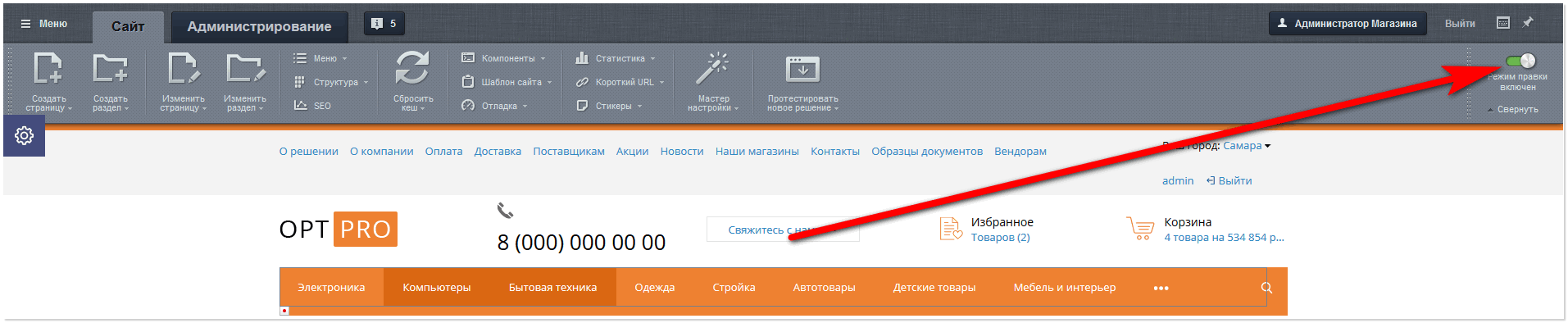
Наведите курсор на область баннера и дождитесь появления всплывающей панели. Если вы создаете новый баннер, нажмите "Добавить элемент", если хотите отредактировать существующий баннер, нажмите "Изменить элемент", либо откройте нужный баннер двойным кликом левой кнопки мыши по нему.
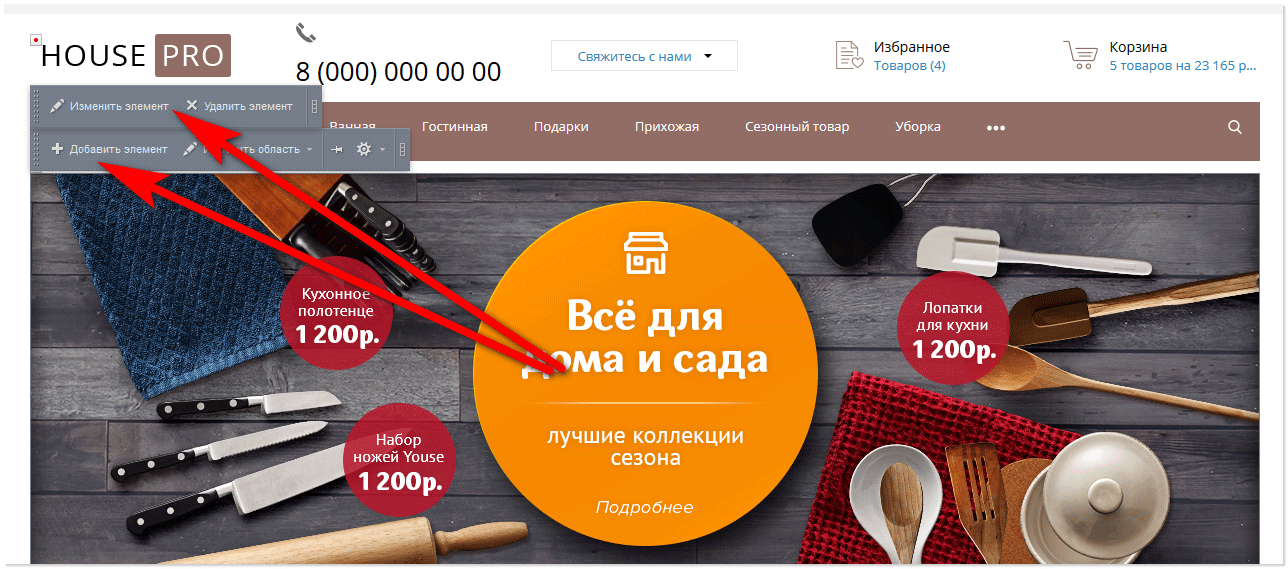
В открывшемся окне добавления/редактирования баннера указываются:
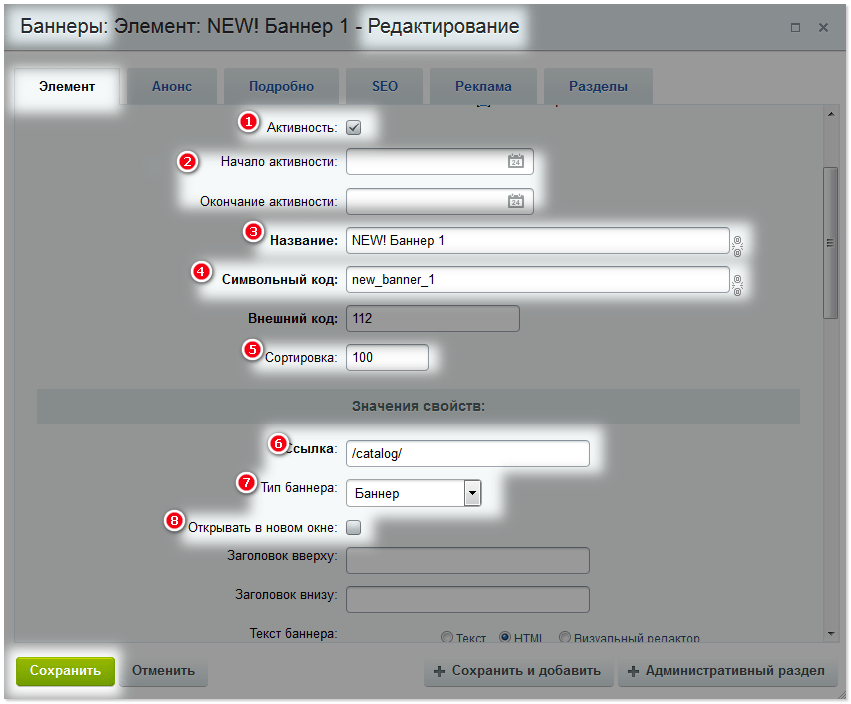
В вкладке "Подробно" загружается изображение баннера.
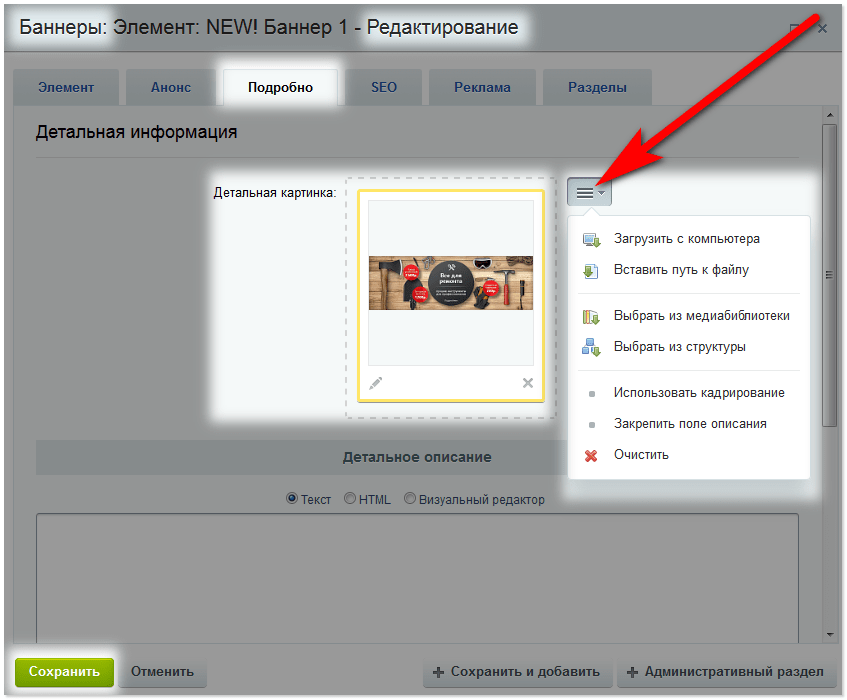
Для баннера типа "Баннер" загружается изображение без текста, либо с уже "прорисованным" текстом на изображении. Например, такое:

Если вам нужно добавить текст отдельно от баннера, то нужно выбрать другой тип баннера, как это сделать описано здесь.
|